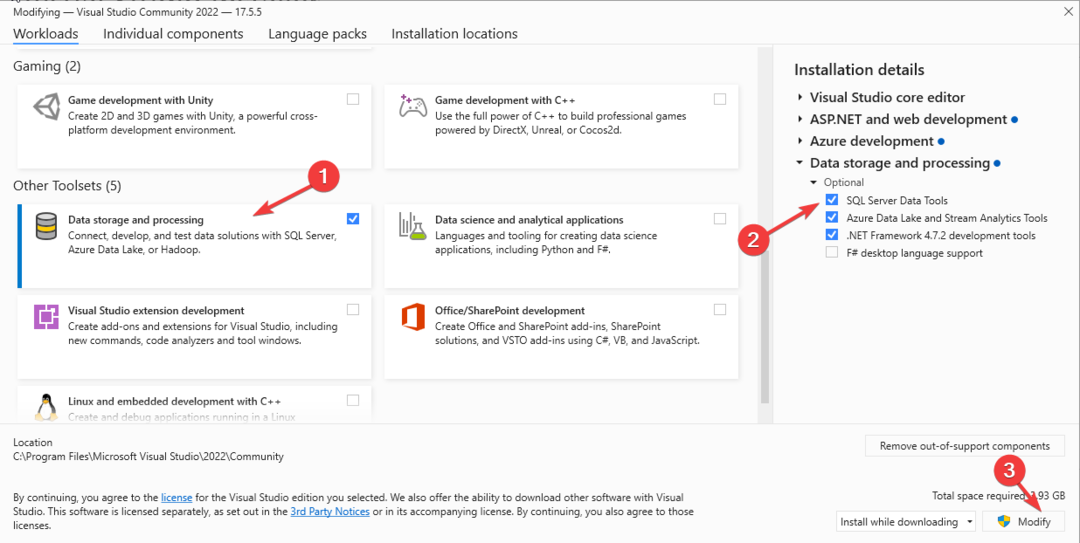Reguleerige MySQL-i konfiguratsiooni või uuendage MySQL-serverit
- Mysqld.exe on osa MySQL serverist Tarkvara, mille on välja töötanud Oracle'i tarkvaraarendaja.
- Kui käivitate oma arvutis MySQL-i tarkvara, teostatakse saidi mysqld.exe ülesanded teie arvutis.
- Mysqld.exe suur protsessori kasutus näitab MySQL-serveri suurt koormust või jõudlusprobleeme.
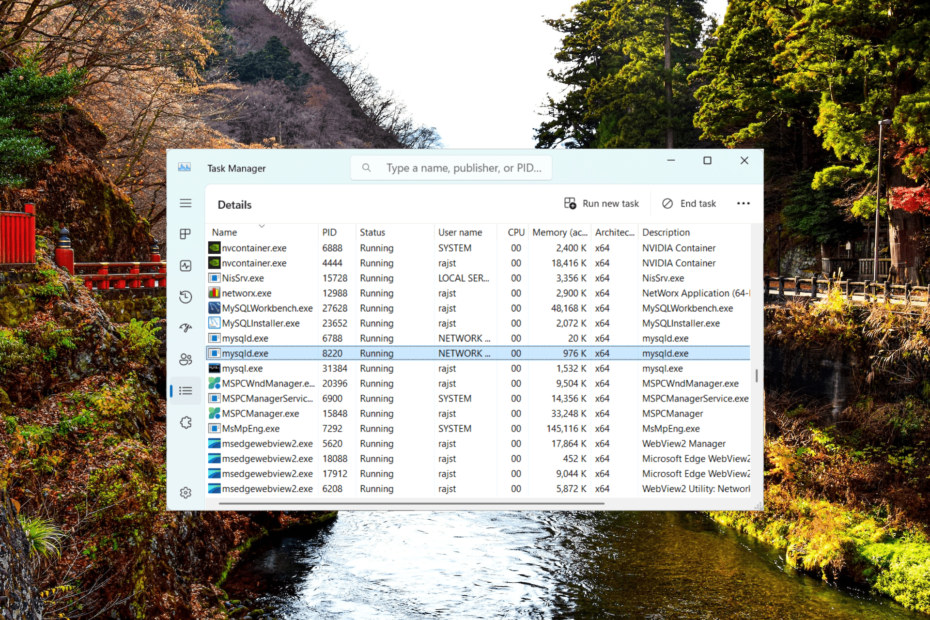
XINSTALLIMINE Klõpsates ALLALAADIMISE FAILIL
- Laadige alla Fortect ja installige see arvutis.
- Käivitage tööriista skannimisprotsess rikutud failide otsimiseks, mis on teie probleemi allikaks.
- Paremklõpsake Alusta remonti et tööriist saaks käivitada fikseerimisalgoritmi.
- Fortecti on alla laadinud 0 lugejad sel kuul.
Mõnikord on normaalne, et teatud programmid, nagu videoredaktorid või IDE-d, on nõudlikud ja kasutavad palju protsessori aega ja mälu. Kui aga programm nagu mysqld.exe, mis oli varem kerge programm, hakkab äkitselt kulutama protsessori aega ja/või mälu, võib see olla märk aluseks olevatest probleemidest.
Selles juhendis selgitame, mis on mysqld.exe, ja uurime põhjuseid kõrge protsessori kasutus selles MySQL-i protsessisja pakkuda praktilisi lahendusi probleemi lahendamiseks.
Mis on Mysqld tegumihalduris?
Mysqld.exe on MySQL-i andmebaasihaldustööriistaga seotud protsess. Protsess vastutab MySQL-serveri käitamise eest, mis võimaldab klientidel andmebaasiga ühenduse luua, päringuid täita ja erinevaid andmebaasi toiminguid teha.
Kui installite MySQL-i oma süsteemi, asub fail mysqld.exe tavaliselt MySQL-i installikaustas ja see käivitatakse MySQL-serveri käivitamisel. Kui kliendiühendus on loodud, haldab see sissetulevaid päringuid, täidab SQL-käske ja haldab aluseks olevaid andmeid.
Miks kasutab mysqld.exe nii palju protsessorit?
Mysqld.exe on MySQL-i oluline komponent ja vastutab andmebaasiserveri põhifunktsioonide eest. Protsess töötab taustal seni, kuni MySQL-server töötab, täites vaikselt oma ülesandeid.
Eksperdi nõuanne:
SPONSEERITUD
Mõnda arvutiprobleemi on raske lahendada, eriti kui tegemist on puuduvate või rikutud Windowsi süsteemifailide ja hoidlatega.
Kasutage kindlasti spetsiaalset tööriista, nt Fortect, mis skannib ja asendab teie katkised failid oma hoidlast värskete versioonidega.
Kõrge protsessori kasutus mysqld.exe võib põhjustada mitmesugused tegurid. Siin on mõned levinumad põhjused.
- Halvasti optimeeritud päringud: Ebaefektiivsed või halvasti kirjutatud päringud võivad põhjustada suurt protsessori kasutust.
- Suurenenud samaaegsed ühendused: suur hulk samaaegseid ühendusi MySQL-serveriga võib suurendada protsessori kasutust.
- Ebapiisavad riistvararessursid:Ebapiisavad riistvararessursid, näiteks piiratud protsessori tuumad või ebapiisav mälu, võib põhjustada kõrge protsessori kasutuse.
- Serveri ülekoormus: Kui MySQL-server tegeleb suure koormuse või liikluse järsu tõusuga, võib see põhjustada suurt CPU kasutust.
- Halb indekseerimine: Puuduvad või valed indeksid võivad päringu täitmise ajal põhjustada liigset protsessori kasutamist.
- Tarkvaravead või ühilduvusprobleemid: Vead või ühilduvusprobleemid võivad põhjustada ebanormaalset protsessori kasutamist.
Kuidas parandada mysqld.exe suurt CPU kasutust?
Kasutage MySQL-i sisseehitatud jälgimistööriistu või kolmanda osapoole jälgimistööriistu, et kontrollida konkreetseid päringuid või protsesse, mis tarbivad märkimisväärsel hulgal protsessori ressursse.
- Esiteks looge ühendus oma MySQL server MySQL-i kliendi (nt MySQL Workbenchi) kasutamine
- Avage menüü Start, tippige MySQL 8.0 käsurea klient (MySQL 8.0 jaoks) ja käivitage tööriist.
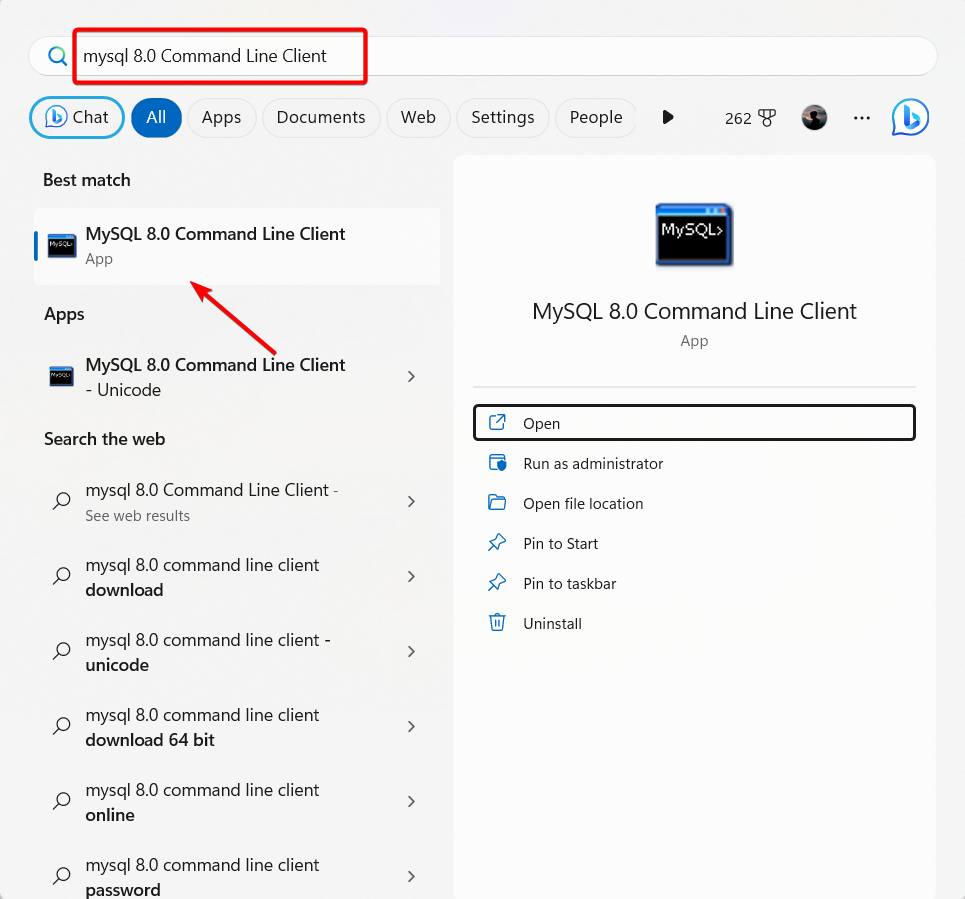
- Jõudlusskeemi tabelitele juurde pääsemiseks tippige järgmine käsk ja vajutage Sisenema:
SELECT * FROM performance_schema.events_statements_summary_by_digest ORDER BY `SUM_TIMER_WAIT` DESC;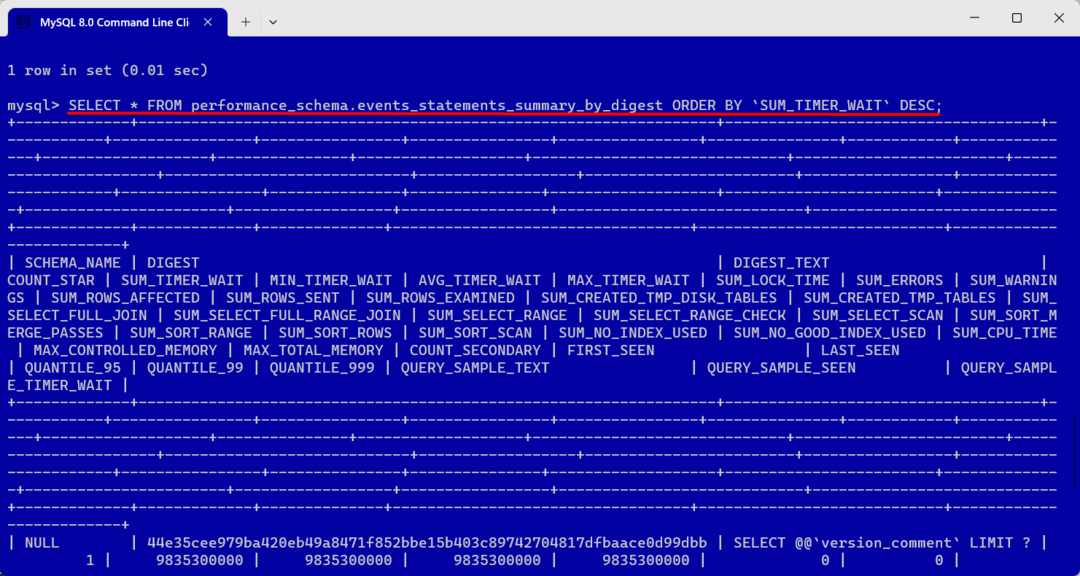
- Selle käsu käivitamisel näete päringuid, mille täitmine võtab kõige kauem aega, mis võib aidata teil välja selgitada, mis võib probleemi põhjustada. Vaadake tulemusi, et leida päringuid või protsesse, mis kasutavad palju protsessori võimsust.
2. Vaadake üle ja kohandage MySQL-i konfiguratsioon
- Avage File Explorer ja liikuge järgmisse asukohta:
C:\ProgramData\MySQL\MySQL Server 8.0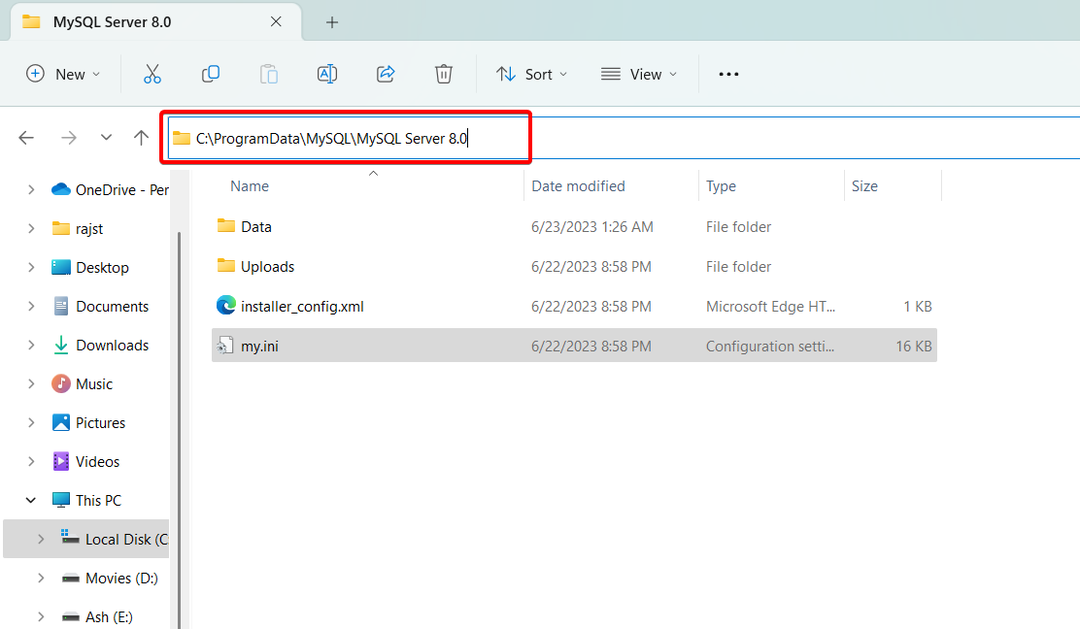
- Õige faili nimega my.ini ja valige Ava koos.
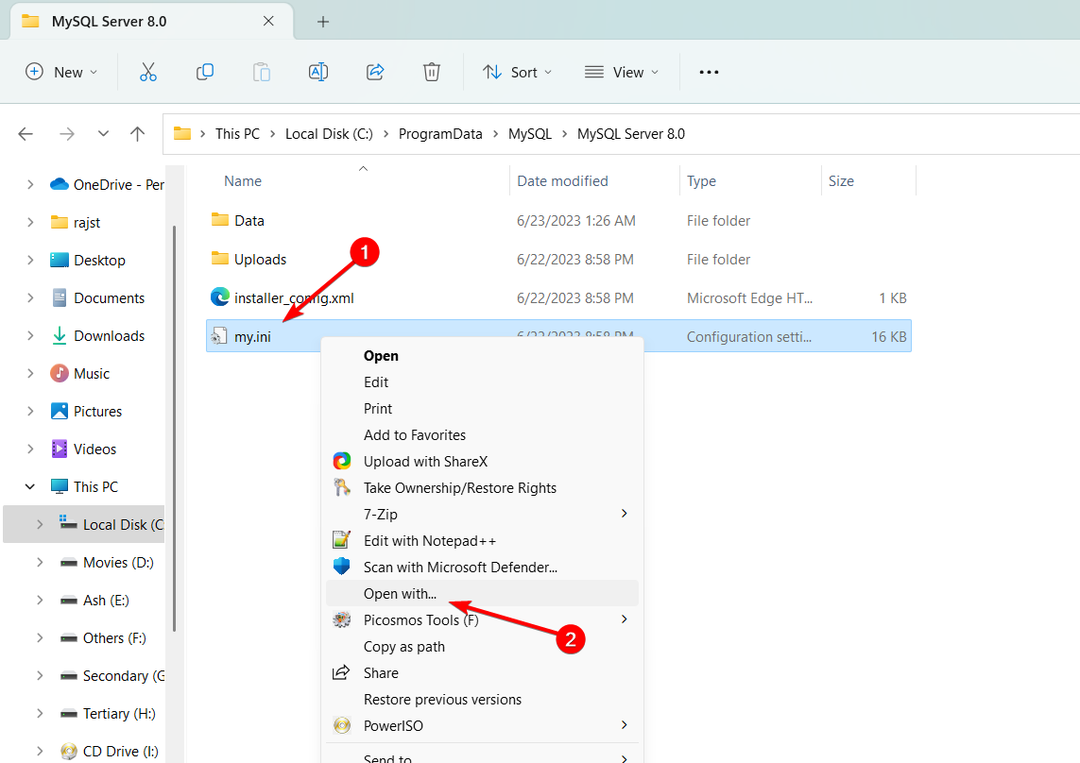
- Seejärel valige Märkmik ja klõpsake Alati.
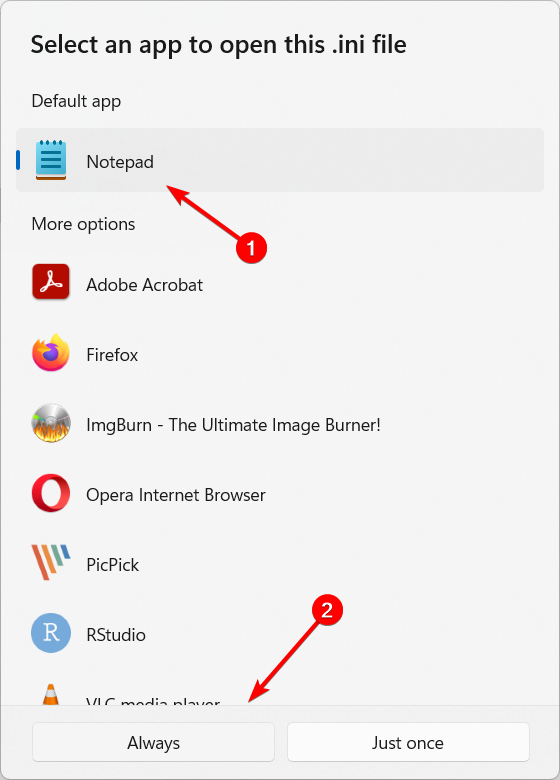
- Otsige üles parameeter nimega innodb_buffer_pool_size ja muutke väärtust oma serveri jaoks sobivale mälumahule.
- Valige väärtus, mis sobib teie serveri ja andmebaasi suurusega, näiteks 1 jaoks 1 gigabait mälu.
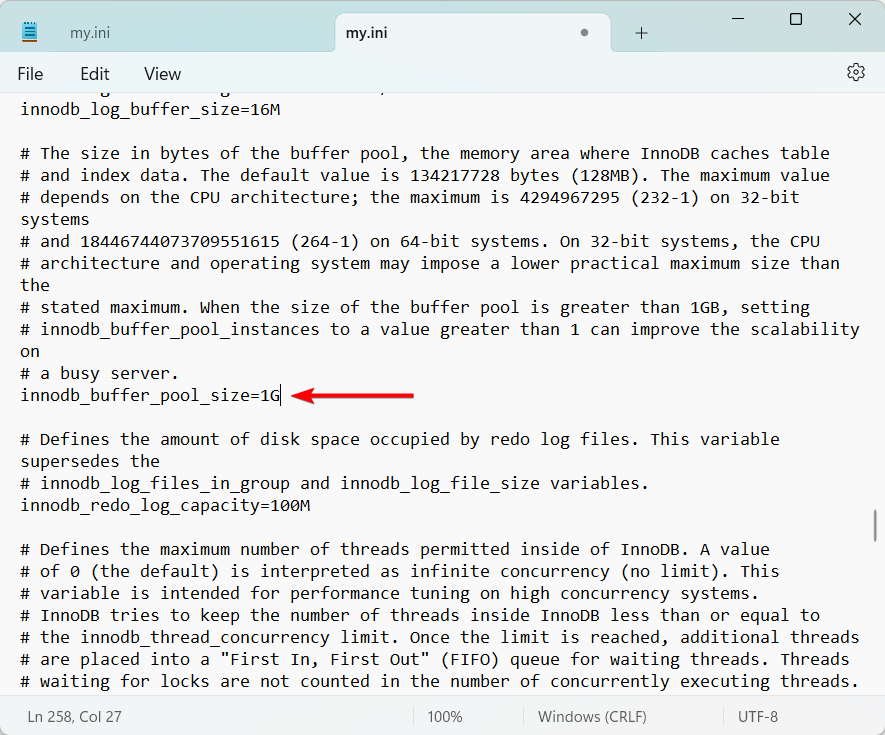
- Järgmisena leidke kutsutav parameeter max_connections ja vähendage selle väärtust madalamale numbrile, näiteks 100.
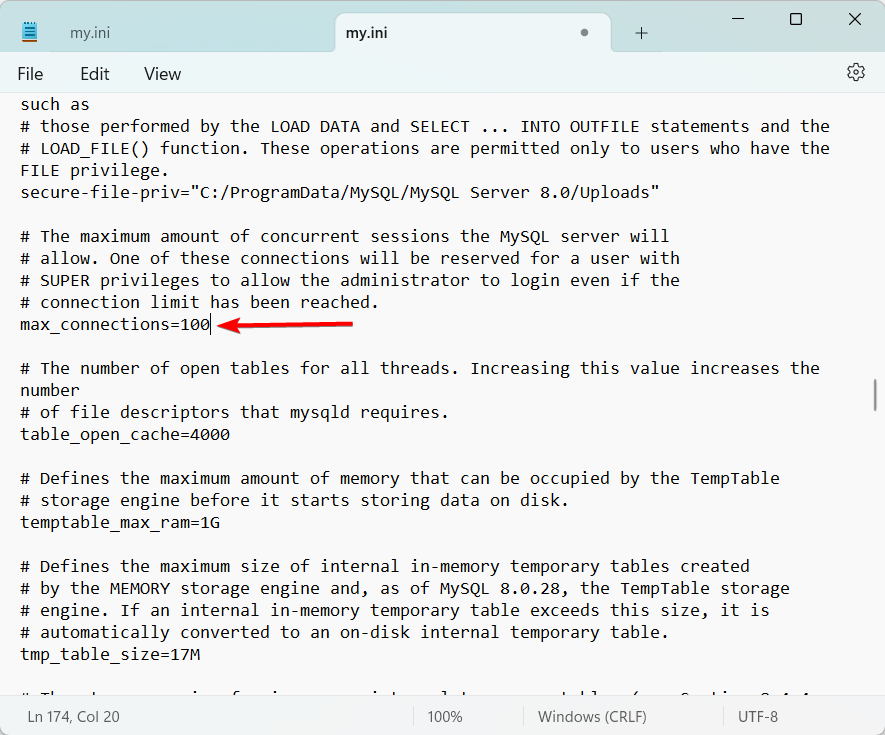
- Seda väärtust vähendades saate piirata töökoormust ja piirata MySQL-serveriga lubatud samaaegsete ühenduste arvu.
- Pärast vajalike muudatuste tegemist klõpsake nuppu Fail ja valige Salvesta konfiguratsioonifaili salvestamiseks.
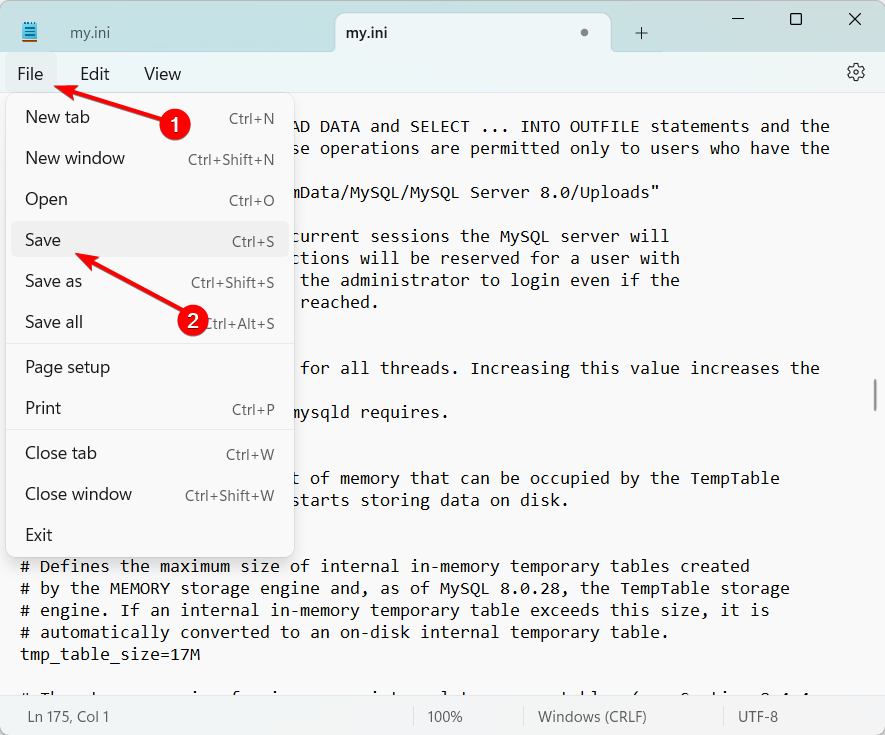
- Uue konfiguratsiooni rakendamiseks taaskäivitage MySQL-server.
- Seejärel jälgige protsessi mysqld.exe, et näha, kas see kasutab ikka veel palju protsessori ressursse.
- MBR-i viga 1: levinumad põhjused ja kuidas seda parandada
- Kas kasutaksite Windows 11 telefoni?
- Kas soovite näha Microsofti Mica efekti Chrome'is? Siin on, kuidas
- Rog Ally ei lähe tahvelarvuti režiimi? Siin on, mida saate teha
3. Täiendage MySQL-i
- Vajutage nuppu Windows võti, tüüp MySQL installer ja valige MySQL Installer – kogukond rakendus otsingutulemustest.
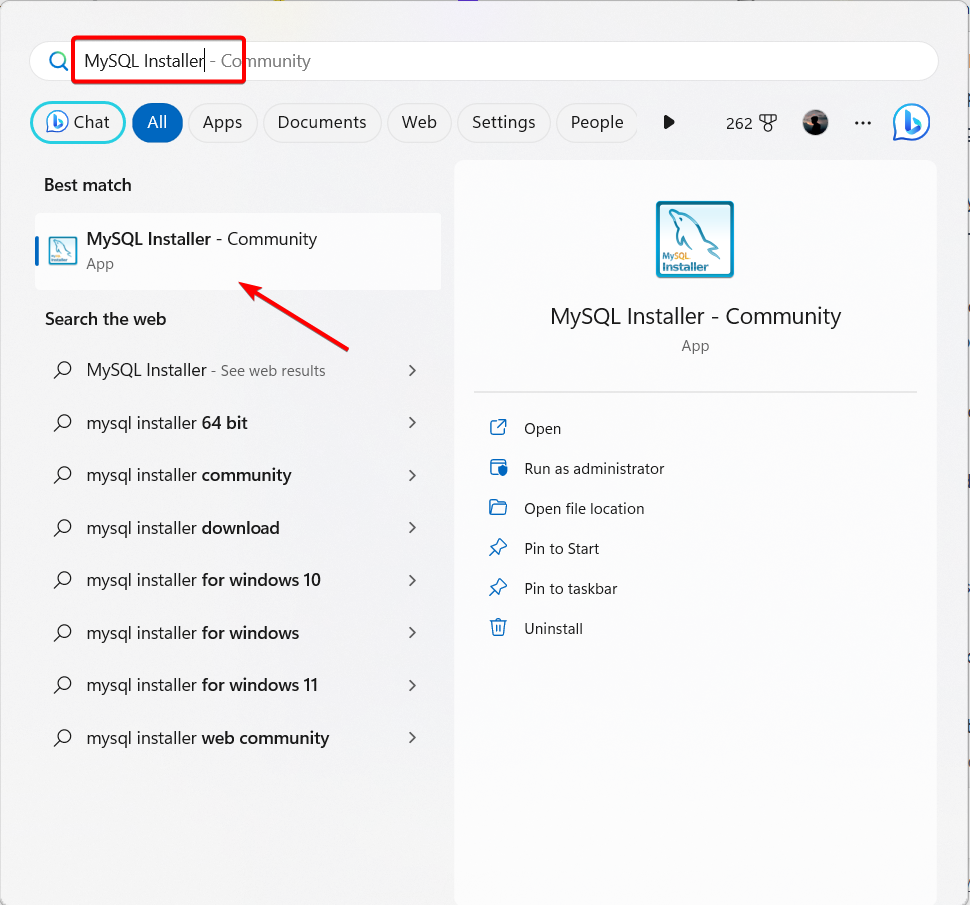
- Klõpsake MySQL Installeri armatuurlaual nuppu Kataloog nuppu.
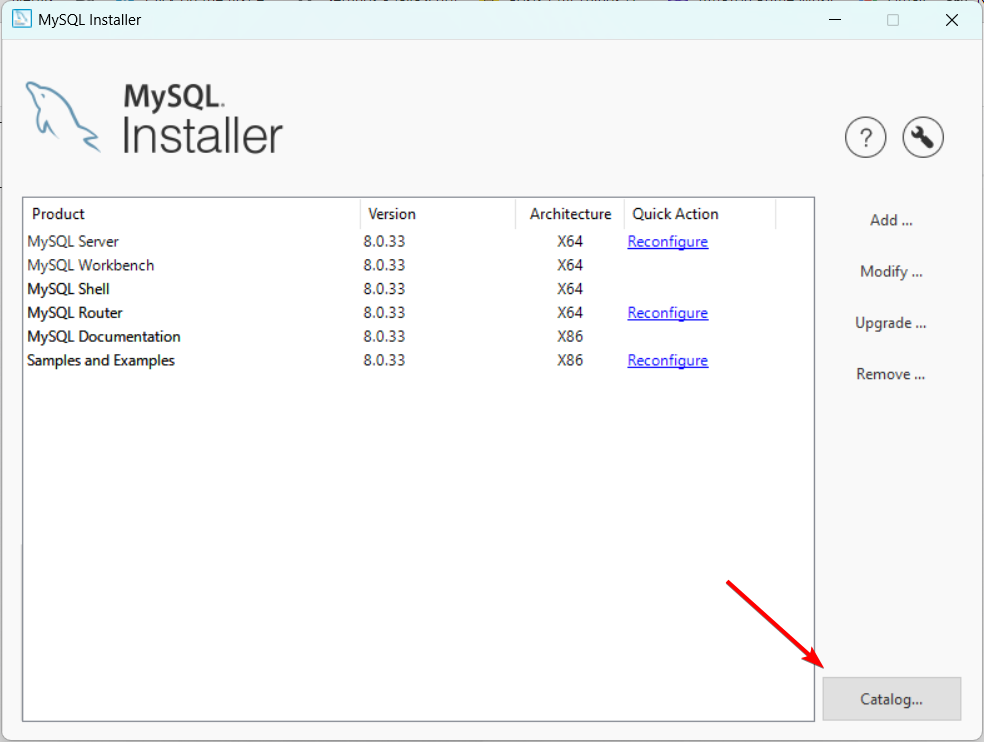
- Seejärel klõpsake nuppu Käivitage kataloogi viimaste muudatuste allalaadimiseks.
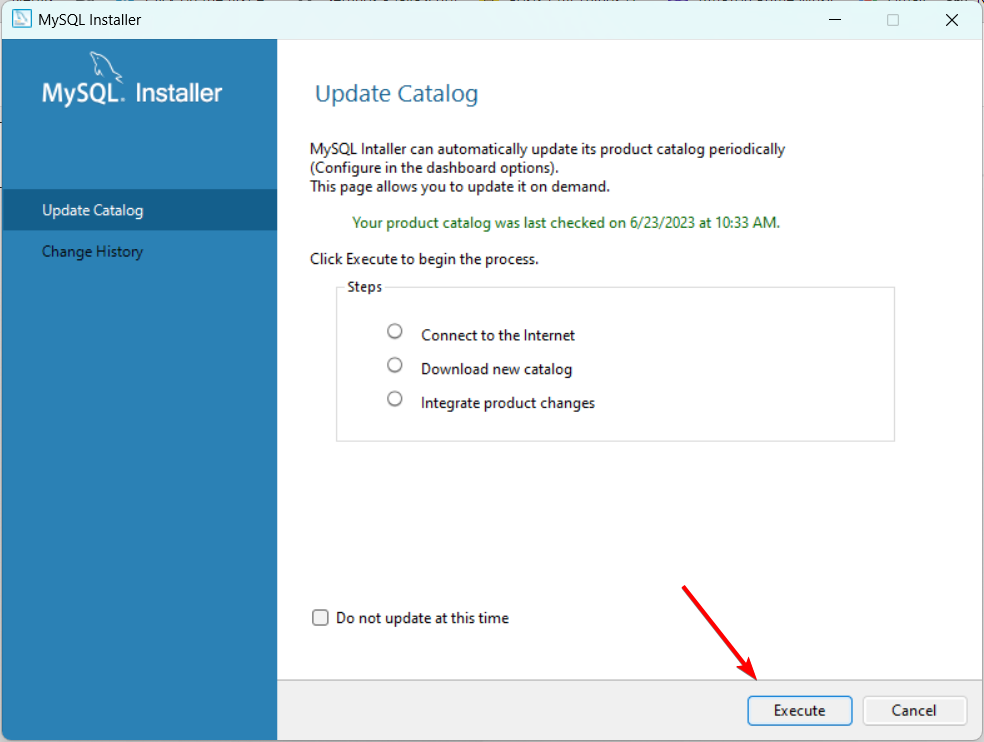
- Klõpsake Jah viipakastis, et laadida alla uusim teave täienduse jaoks.

- Seejärel klõpsake Edasi värskenduste ajaloo ülevaatamiseks.
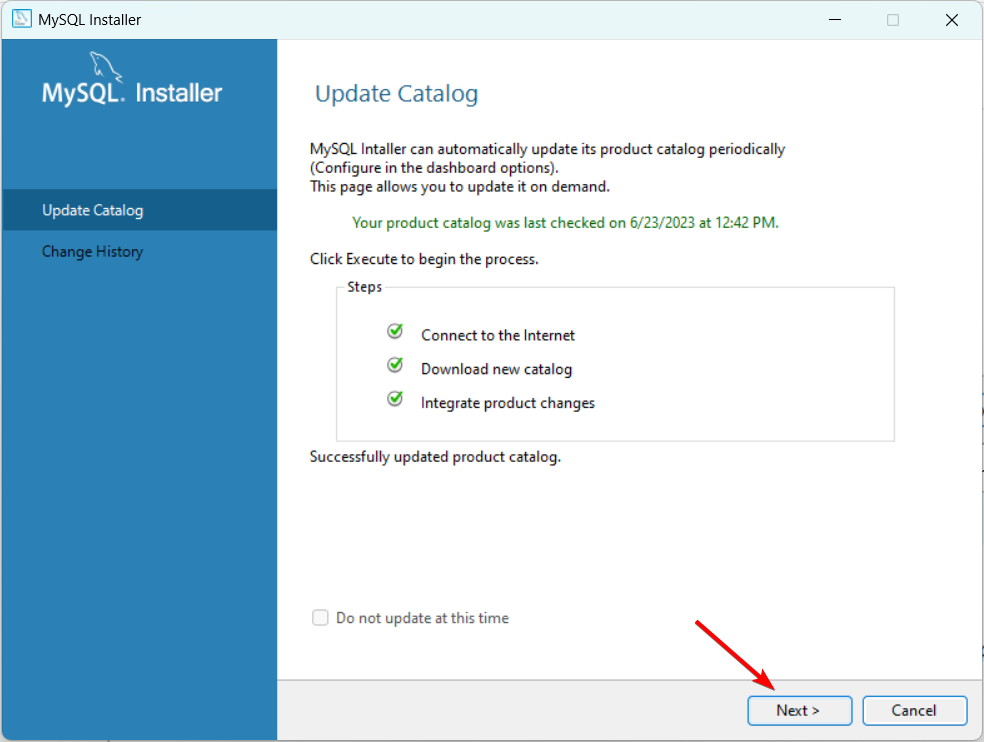
- Klõpsake Lõpetama et naasta MySQL Installeri armatuurlauale.
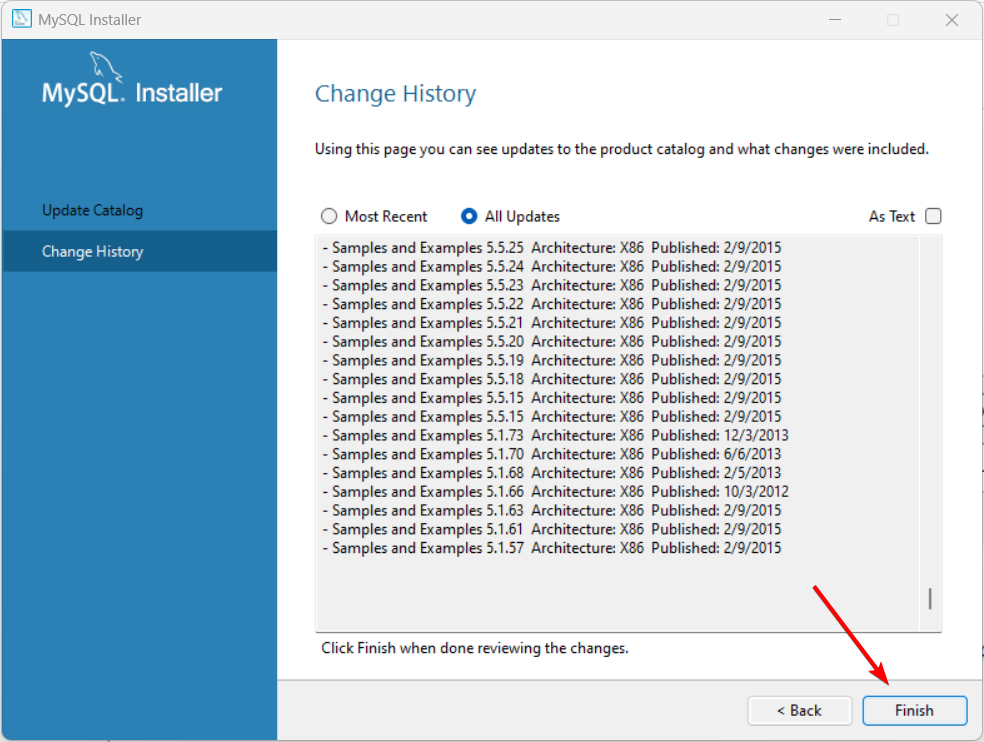
- Pärast seda klõpsake nuppu Uuendage vaatamiseks näete loendit toodetest, mille uuemad versioonid on saadaval.
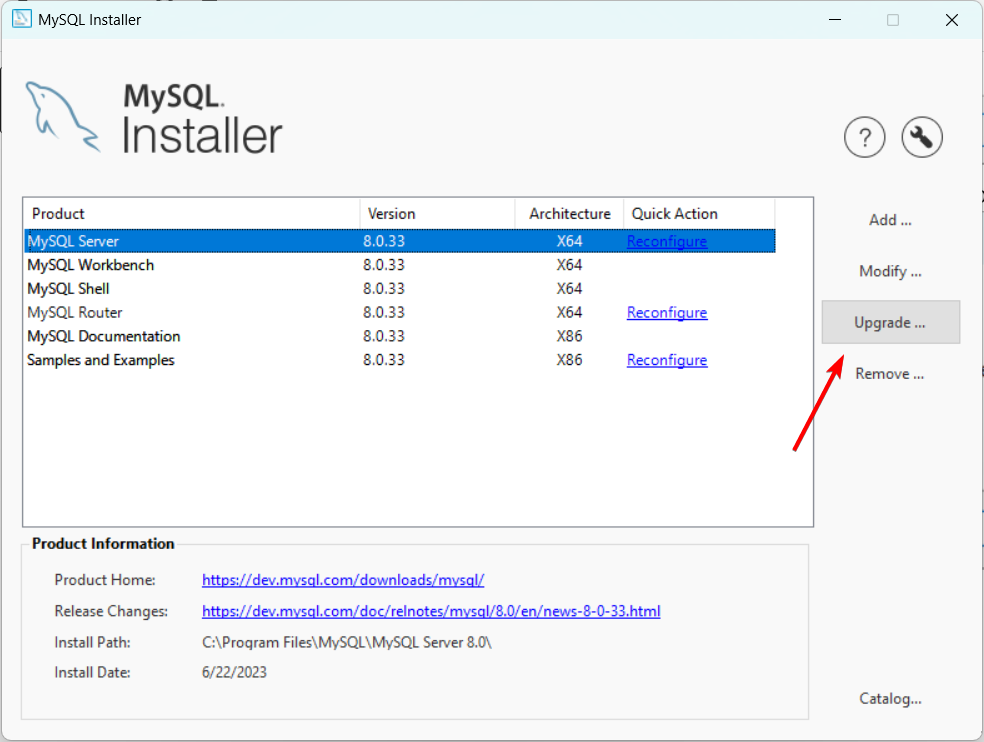
- Järgige installija juhiseid MySQL-i toodete värskendamiseks.
- Pärast täiendamist peate võib-olla uuendatud MySQL-serveri uuesti konfigureerima. Peate seadistama parameetrid, nagu pordi number, juurparool ja muud konfiguratsioonisuvandid.
- Lõpuks taaskäivitage arvuti ja käivitage uuesti MySQL. Kontrollige, kas protsess mysqld.exe kasutab endiselt palju protsessorit
4. Uuendage oma riistvara
Kui teie serveril on alati suur protsessori kasutus, kaaluge oma serveri jõudluse parandamist riistvara uuendamise või rohkemate ressursside eraldamise teel.
See tähendab rohkemate asjade, näiteks protsessori tuumade, mälu (RAM) või salvestusruumi lisamist. Kui serveril pole piisavalt ressursse, ei saa see töökoormusega korralikult hakkama ja see põhjustab suurt CPU kasutust.
Andmete riknemine ja andmete kadu on MySQL-i serverites tavalised probleemid. Kui teil tekivad need probleemid, vaatame läbi vajalikke samme rikutud andmebaasi parandamine SQL Serveris.
Palun jagage allolevates kommentaarides lahendust, mis selle probleemi lahendamisel teie jaoks töötas.
Kas teil on endiselt probleeme?
SPONSEERITUD
Kui ülaltoodud soovitused ei ole teie probleemi lahendanud, võib teie arvutis esineda tõsisemaid Windowsi probleeme. Soovitame valida kõik-ühes lahenduse nagu Fortect probleemide tõhusaks lahendamiseks. Pärast installimist klõpsake lihtsalt nuppu Vaata ja paranda nuppu ja seejärel vajutage Alusta remonti.
![SQL Serveris rikutud andmebaasi parandamine [2022 juhend]](/f/2550b9a5b3720bf65679655077552321.png?width=300&height=460)